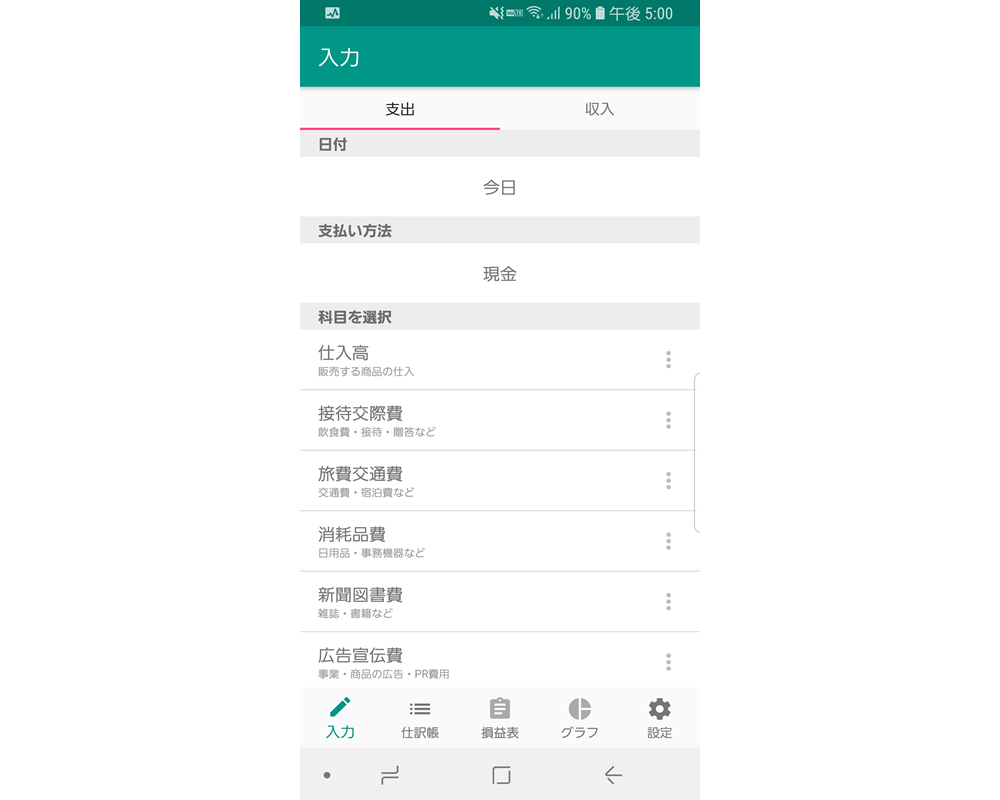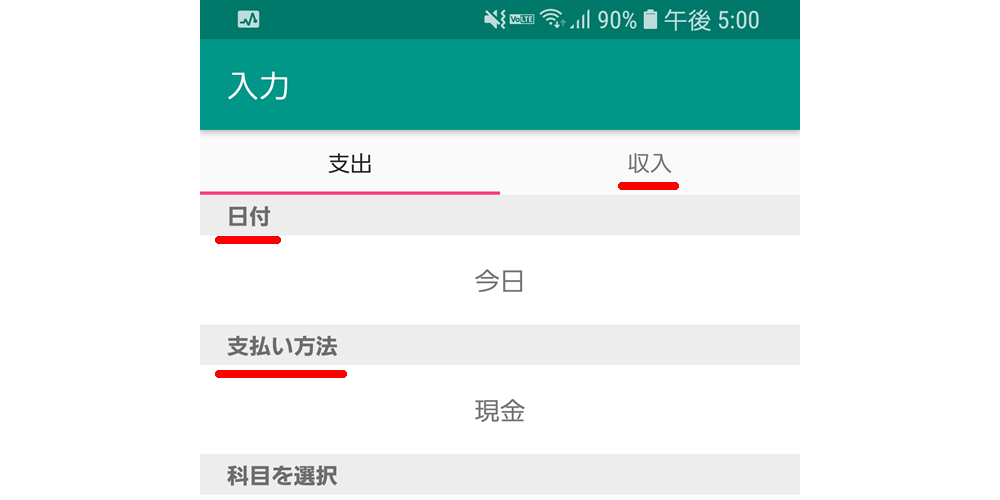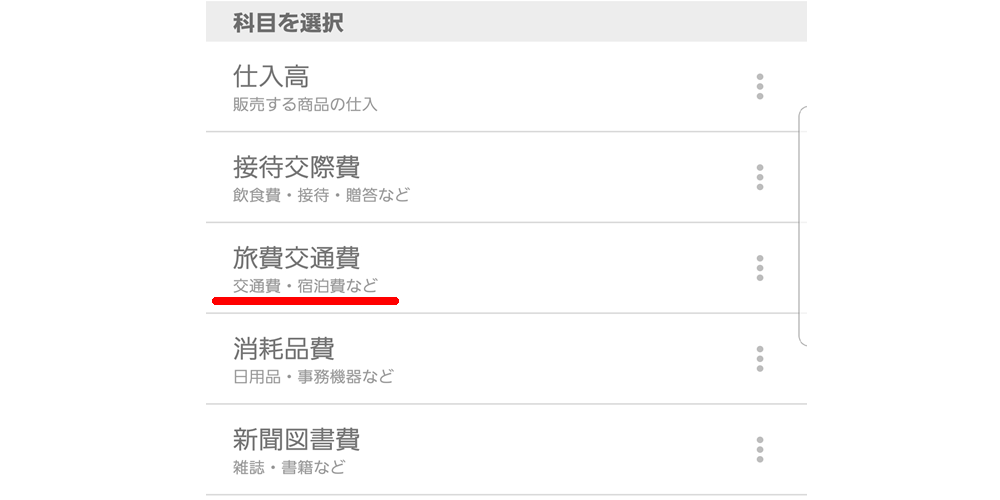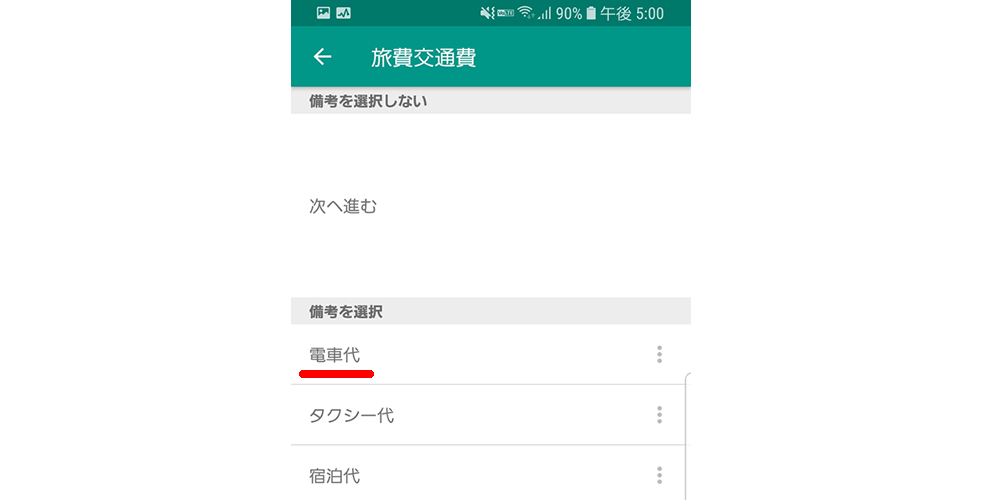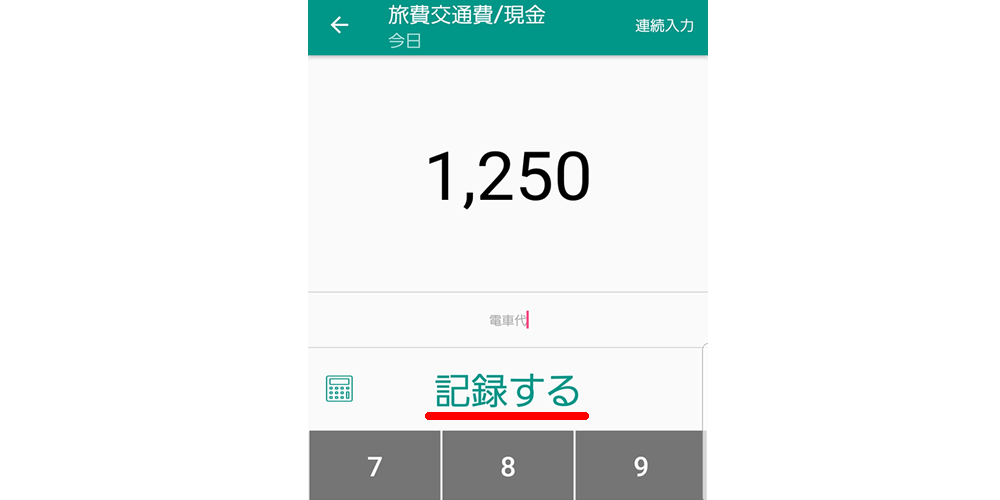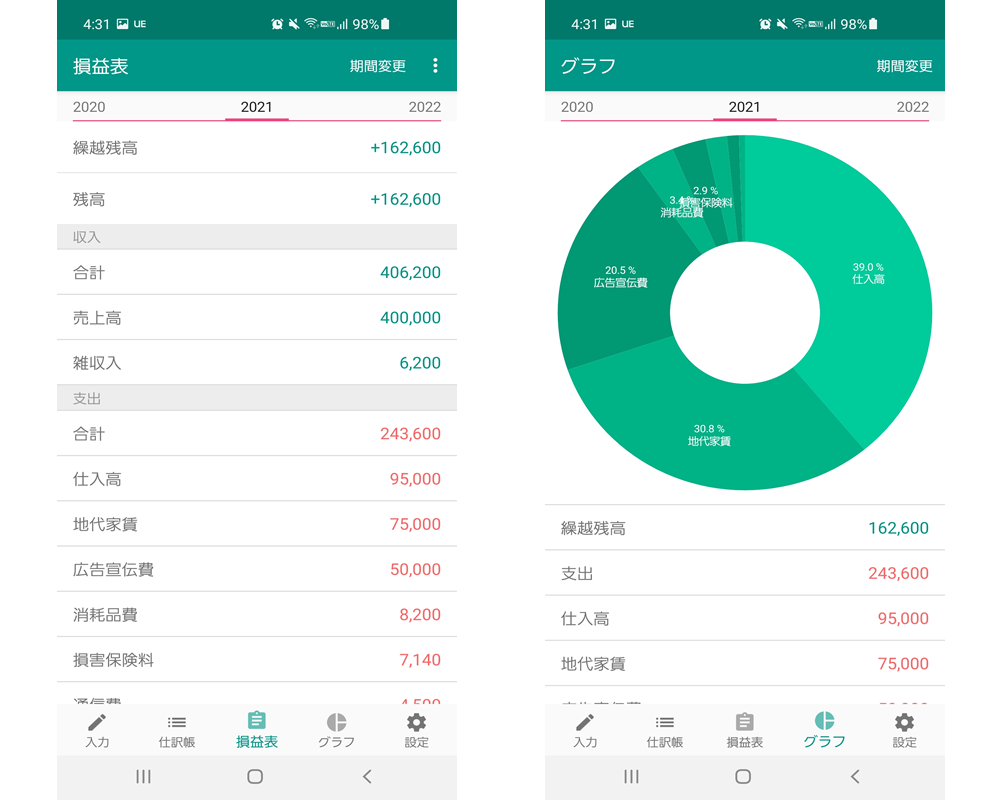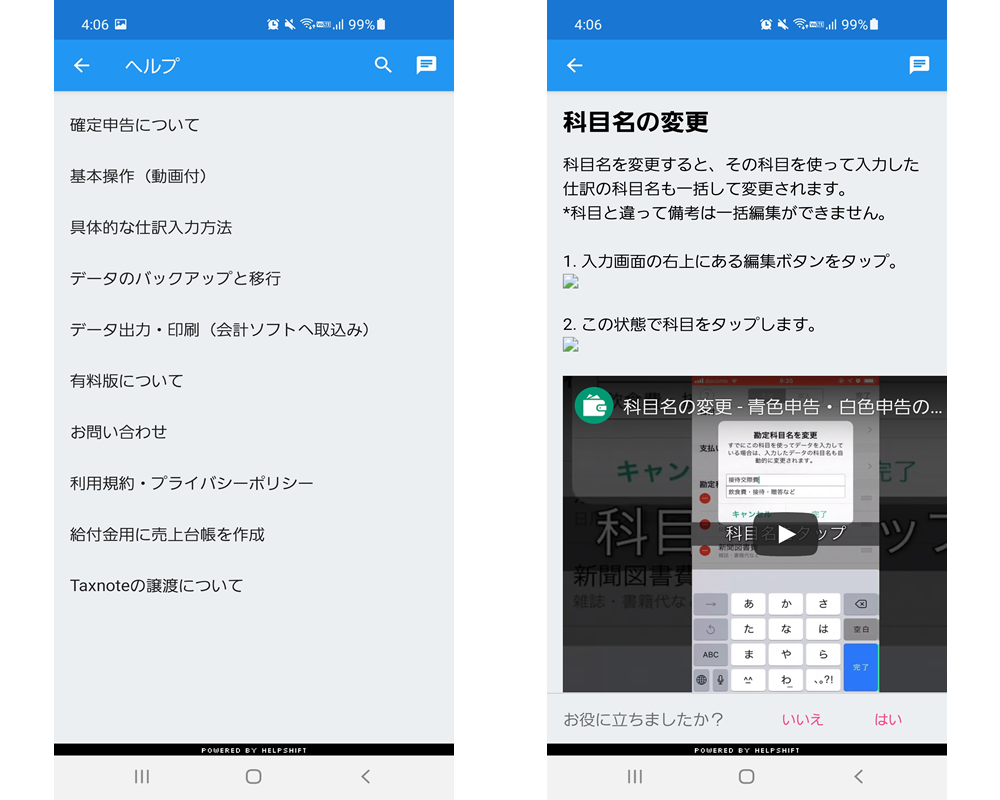Taxnoteの取引入力機能についてレビューしてみました☆
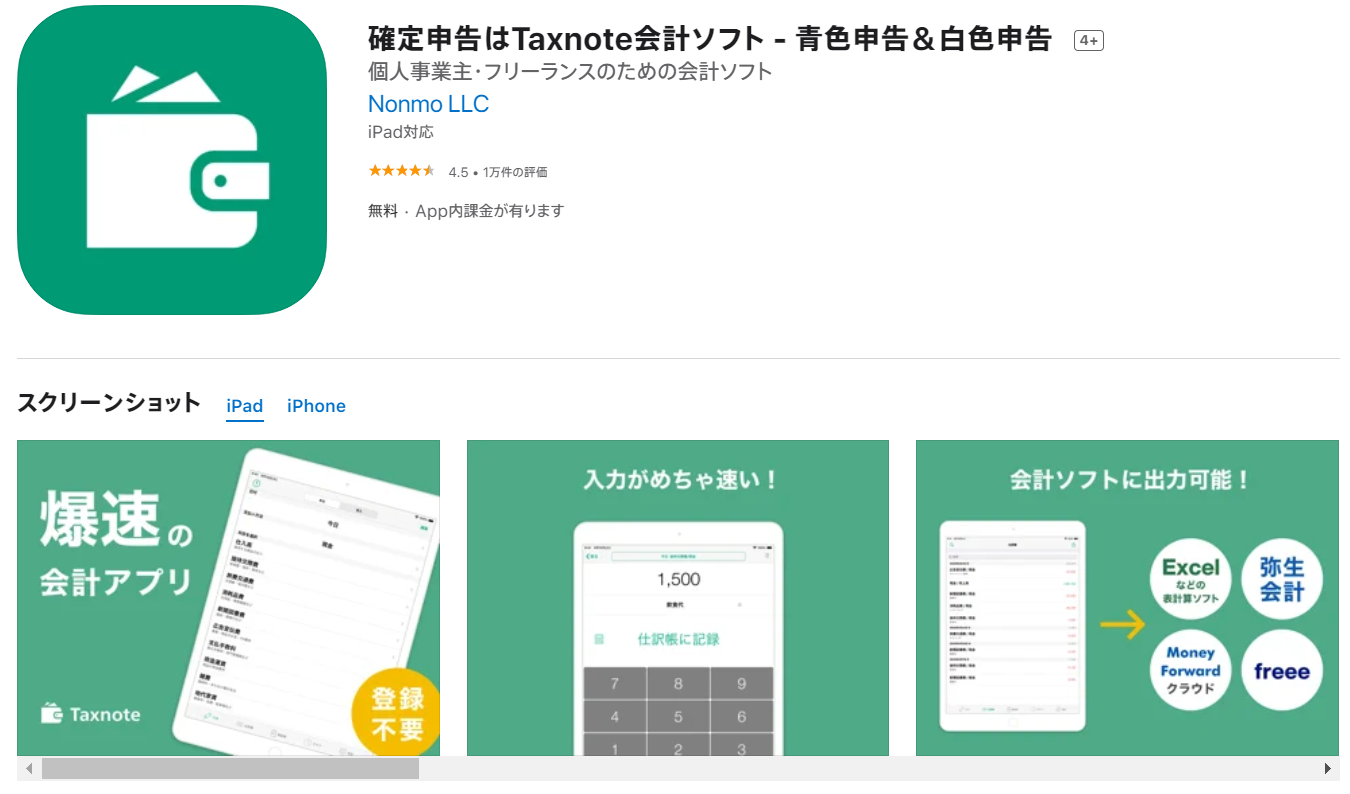
このページでは記帳機能に特化したスマホアプリ『Taxnote』の取引入力機能を管理人が実際に使ってみて、感じたことをレビューしています。
新規の取引入力
↓の画像がTaxnoteの取引入力の基本ページになります。
まずは支出か収入かを選び、日付と支払い or 受け取り方法を選択していきます
電車代金の支出を登録してみる
今回は電車代金の支出を登録していきます。
電車代金は交通費なので、旅費交通費の勘定科目をタップして選択。
備考に電車代、タクシー代、宿泊代と出てくるので電車代をタップして選択します。
金額の入力画面になるので、支払った金額を入力して記録するをタップ。
これだけで取引入力は終了です。しっかりと仕訳帳に登録されていますね。
アプリの画面からだとわかりにくいですが、複式簿記形式で登録されています。後から編集も可能。
他会計ソフトの仕訳データをCSV形式で取込可能
TaxnoteはCSV形式での出力が可能なので、freeeや弥生会計、マネーフォワードクラウド等の会計ソフトに仕訳データを取り込むことが出来ます。(やよいの白色申告オンラインは不可)
売上等の収入を入力する場合も流れは一緒です。日付、受け取り方法、勘定科目を選択、金額を入力して登録すればOK。
最初から登録されている勘定科目は少ないですが、自分で追加登録が可能です。
損益データ分析・グラフ表示機能
年間の損益表データを一覧で見れる機能や支出割合を円グラフ形式で表示出来る機能も搭載されています。
Taxnoteのサポート体制
仕訳の登録方法等のヘルプページも用意されています。
利用する前に一通りチェックしておくとスムーズに導入できるでしょう。動画での操作マニュアルもあり。
また、Taxnoteの開発者に直接問い合わせメッセージを送ることも可能です。
Taxnoteを使ってみての感想
今回実際にTaxnoteアプリを利用してみましたが、びっくりするほどシンプルな操作感でした。
消費税などの機能が省かれているという面もあるでしょうが、取引登録までのスムーズさは管理人が知る限りNO.1なのではないでしょうか。
決算書などは作成不可なので65万控除の青色申告をする場合は他の会計ソフトを併用する必要があります。
10万円控除の青色申告や白色申告であればTaxnoteの損益データを手書きで申告書に転記すればOK。
あまり大きな声では言いにくいですが低コストを追求するならば、普段はTaxnoteで記帳を行い、確定申告時期だけ他ソフトに課金して決算書を作成する運用方法もアリでしょう。
Taxnoteは基本的に無料で利用可能ですが『無料版だと月の仕訳数が15件まで』という制限があります。
この制限を外すには有料のTaxnoteプラスを契約する必要があります。(Android版、iOS版共に3,500円/年)
月15件制限はちょっと厳しいラインですが、事業形態によっては月15件でも大丈夫という人もいるでしょう。マネーフォワードクラウド確定申告の無料プランの仕訳数が月15件制限から年50件制限に変更されたことで無料運用が難しくなった人は、Taxnoteへの移行もオススメかと。
どの会計ソフトを使うか迷っている場合でも、とりあえずTaxnoteに入力しておけば後からCSVで仕訳データを移せるので、そういった意味でもTaxnoteは気軽に使えて便利ですね。